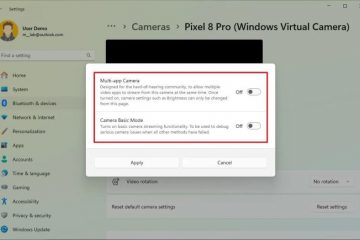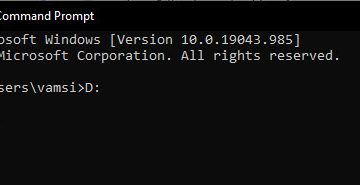Wat je moet weten
Nummers die van een cd zijn geript, worden vaak gecombineerd in één enkel FLAC-bestand, met een apart CUE-bestand waarin de metagegevens over de nummers worden opgeslagen. Je kunt eenvoudig één FLAC-bestand van albumlengte splitsen in de afzonderlijke tracks. Enkele van de tools die dit doen zijn Foobar2000, MusicBee, MediaHuman Audio Converter, CUETools en Medieval CUE Splitter.
FLAC is een van de populairste verliesvrije formaten. Als u muziek van hoge kwaliteit downloadt, zult u waarschijnlijk de nummers vinden die beschikbaar zijn in het FLAC-formaat. Maar tijdens het downloaden van albums of volledige discografieën zul je vaak merken dat ze slechts één afspeelbaar FLAC-bestand per album hebben.
Hoewel dit enkele FLAC-bestand alle nummers van het album bevat, maakt het feit dat ze in één zijn gecombineerd het onmogelijk om de nummers afzonderlijk te beluisteren en ze in je bibliotheek te ordenen. Gelukkig zijn er een paar tools en programma’s waarmee je het enkele FLAC-bestand in afzonderlijke tracks kunt splitsen. Hier is alles wat u moet weten om aan de slag te gaan.
Hoe u.flac in afzonderlijke tracks kunt splitsen met een.cue-bestand
Waar u ook een FLAC-bestand met de lengte van een album heeft, u kunt hebben ook een CUE-bestand met de.cue-extensie. Dit.cue-bestand bevat belangrijke metadata en trackinformatie (zoals tracknamen, duur en indexen) waarmee programma’s de tracks nauwkeurig in afzonderlijke bestanden kunnen splitsen.
Zo kun je de volgende programma’s gebruiken om een FLAC-bestand met het CUE-bestand in afzonderlijke tracks te splitsen.
Methode 1: Foobar2000
Foobar2000 is een krachtige mediaspeler en audioconverter. Hoewel er ook een Microsoft Store-versie is, raden we u aan het installatiebestand te downloaden van de onderstaande officiële website en vervolgens de stappen te volgen om uw FLAC-bestand te splitsen.
Videogids Stapsgewijze handleiding met schermafbeeldingen
Stap 1: Download en installeer foobar2000.
Stap 2: Ga nu terug naar de downloadpagina van foobar2000, scroll naar beneden en ontvang de Gratis Encoder Pack: binaire bestanden voor de Converter-component.
Stap 3: Download de nieuwste versie van het Free Encoder Pack en installeer het met alle aanbevolen instellingen.
Opmerking: Het encoderpakket moet op dezelfde locatie worden geïnstalleerd als Foobar2000. Als u voor beide de aanbevolen locatie gebruikt, ondervindt u geen problemen. Als je Foobar2000 op een aangepaste locatie hebt geïnstalleerd, moet je het encoderpakket daar ook installeren.
Stap 4: Start nu Foobar2000. Sleep vervolgens het CUE-bestand naar Foobar2000.
Stap 5: Foobar2000 zal het bestand automatisch parseren en de individuele tracks weergeven. Selecteer nu al deze tracks, klik met de rechtermuisknop en selecteer Converteren >…
Stap 6: Klik op Uitvoerformaat.
Stap 7: Selecteer FLAC. Ga dan terug.
Stap 8: Klik op Bestemming.
Stap 9: Kies een locatie voor je tracks. Als u een map opgeeft, klikt u op het kleine … pictogram uiterst rechts van het veld.
Selecteer uw doelmap. Als je klaar bent, ga je terug.
Stap 10: Laat de rest zoals het is. En klik op Converteren.
Stap 11: Foobar2000 zal nu het FLAC-bestand splitsen.
Zoek de nummers in de door u gekozen doelmap.
Ook al is Foobar2000 gebruikt formaatconversie om het bestand te splitsen, er vindt geen conversie plaats omdat de bestanden van FLAC naar FLAC gaan. Je ervaart dus geen kwaliteitsverlies. De verliesvrije tag blijft behouden.
Methode 2: CUETools
CUETools is een andere betrouwbare tool waarmee je FLAC-bestanden in afzonderlijke tracks kunt splitsen. Hier leest u hoe u het kunt gebruiken
Videogids Stapsgewijze handleiding met schermafbeeldingen
Stap 1: Download het CUETools-zipbestand via de bovenstaande link. Voordat u het bestand uitpakt, klikt u met de rechtermuisknop op het bestand en selecteert u Eigenschappen. Plaats vervolgens een vinkje naast Deblokkeren. Klik vervolgens op Toepassen en OK.
Stap 2: Extraheer nu de bestanden en mappen. Of kopieer eenvoudigweg de map CUETools in het zipbestand en plak deze op een geschikte locatie.
Stap 3: Start CUETools.exe in de map CUETools.
img src=”https://nerdschalk.com/content/images/2024/12/split-flac-with-cue–20-.png”width=”725″height=”453″>
Stap 4: Klik op het mappictogram naast Invoer.
Stap 5: Navigeer naar de.cue-bestand voor het FLAC-bestand dat u wilt splitsen en selecteer het.
Stap 6: Klik op het mappictogram naast Uitvoer.
Stap 7: U wordt gevraagd een image.cue-bestand op te slaan. Sla het op waar u de afzonderlijke nummers wilt laten verschijnen.
We slaan het bestand op in dezelfde map als het originele FLAC-bestand.
Stap 8 Zorg ervoor dat de’Modus’is ingesteld op Tracks, de’Audio-uitvoer’is ingesteld op Lossless (flac). En de encoder is ingesteld op cuetools. Klik ten slotte op Ga.
Stap 9: Wacht op de conversie en splits. Als u klaar bent, ziet u het bericht’Nauwkeurig geript’.
Zoek de nummers in de door u gekozen doelmap.
Methode 3: MusicBee
Net als Foobar2000 is MusicBee zowel een muziekspeler als een manager met krachtige tools voor het rippen van cd’s. Hier leest u hoe u uw FLAC-bestand in afzonderlijke tracks kunt splitsen.
Videogids Stapsgewijze handleiding met schermafbeeldingen
Stap 1: Download het installatieprogramma via de bovenstaande link. Pak vervolgens het bestand uit, voer het installatieprogramma uit en start MusicBee.
Stap 2: Sleep het cue-bestand naar MusicBee en zet het daar neer.
Stap 3: De nummers worden automatisch geparseerd en vermeld in MusicBee.
Stap 4: Selecteer alle nummers, klik met de rechtermuisknop, En selecteer Verzenden naar > Formaatconversie.
Stap 5: Zorg ervoor dat u FLAC kiest in het vervolgkeuzemenu’coderen als’.
Stap 6: Kies waar je de tracks wilt opslaan.
Stap 7: Klik ten slotte op Doorgaan.
Stap 8: Zodra de bestanden zijn gecodeerd, ziet u de tracks verschijnen op de door u gekozen locatie.
Methode 4: MediaHuman Audio Converter
Als de bovenstaande tools een beetje te ingewikkeld lijken, is MediaHuman’s Audio Converter een ander alternatief dat het overwegen waard is. Het is supersnel, u kunt automatisch converteren (met eenvoudig slepen en neerzetten) en het is gemakkelijk te navigeren. Als u regelmatig FLAC-bestanden splitst, is dit het programma dat u moet aanschaffen.
Videogids Stapsgewijze handleiding met schermafbeeldingen
Stap 1: Download en installeer het programma met behulp van de link hierboven.
Stap 2: Start het programma. Vervolgens sleept u eenvoudigweg het FLAC-bestand.
Stap 3: MediaHuman zal het CUE-bestand detecteren en vragen of u ze nu wilt splitsen. Klik op Ja.
Als u het programma regelmatig gaat gebruiken om te splitsen, vink dan de optie’Volgende keer automatisch splitsen’aan.
Stap 4: Klik op de Formaatoptie hierboven.
Stap 5: Selecteer FLAC in de vervolgkeuzelijst.
Stap 6: Klik op het Instellingen pictogram hierboven.
Stap 7: Klik op het Uitvoertabblad en selecteer uw’Uitvoermap’.
Stap 8: Als u klaar bent, klikt u bovenaan op het pictogram Conversie starten .
De afzonderlijke nummers wordt gesplitst van het FLAC-bestand en opgeslagen in de door u gekozen uitvoermap.
Je ontvangt ook een Windows-melding wanneer alle bestanden zijn geconverteerd (gesplitst).
MediaHuman Audio Converter slaat al uw instellingen op, zodat u daaropvolgende splitsingen en conversies kunt versnellen. En wanneer u iets moet wijzigen, zoals de map Uitvoer, automatisch splitsen op CUE, enz., heeft de pagina Instellingen alles wat u nodig heeft.
Methode 5: Middeleeuwse CUE-splitter (laatste redmiddel)
Als de hierboven genoemde tools om wat voor reden dan ook niet voor je werken, is er ook Medieval CUE Splitter. We hebben het voor het laatst bewaard omdat bekend is dat deze tool problemen heeft met het’conversie’-proces dat plaatsvindt tijdens het splitsen van het FLAC-bestand. Volgens één gebruiker splitst Medieval Cue Splitter zich niet op de daadwerkelijke trackgrenzen, terwijl een andere gebruiker beweerde dat de tool enkele frames kan laten vallen en zelfs de audiokwaliteit van de tracks kan verslechteren.
Maar als de disclaimers je niet afschrikken, kun je als volgt de Middeleeuwse CUE Splitter gebruiken om je FLAC-bestand te splitsen.
Videogids Stapsgewijze handleiding met screenshots
strong>Stap 1: Download en installeer Medieval CUE Splitter.
Stap 2: Start Medieval CUE Splitter (negeer het bericht over versie 2.0). Sleep vervolgens het.cue-bestand naar het programma.
Stap 3: De tracks worden automatisch geparseerd.
Stap 4: De enige optie die u nu hoeft te selecteren is de uitvoermap. Ga hiervoor naar Bestand > Configuratie.
Stap 5: Onder het tabblad’Algemeen’selecteert u uw directory in het laatste gedeelte. Klik ten slotte op Accepteren.
Stap 6: Klik ten slotte op Splitsen.
Stap 7: Als u al eerder een uitvoermap heeft gekozen, maar u wordt gevraagd er opnieuw een te selecteren, klikt u eenvoudig op OK.
Uw FLAC-bestand wordt nu opgesplitst in meerdere tracks. Er is geen optie om een formaat te selecteren, aangezien Medieval CUE Splitter het conversieproces helemaal niet gebruikt. Er wordt alleen gesplitst op basis van het CUE-bestand.
We hebben geen problemen ondervonden bij het gebruik van Medieval CUE Splitter-alle nummers waren perfect gesplitst. Ook konden we niet zeggen of er sprake was van kwaliteitsverlies. Maar aangezien veel gebruikers problemen met Medieval CUE Splitter ter sprake hebben gebracht, moeten we ons woord met een korreltje zout nemen.
Veelgestelde vragen
Heeft het splitsen van FLAC-bestanden invloed op de audiokwaliteit?
FLAC is een verliesvrij compressieformaat. Dus zelfs als u het FLAC-bestand decodeert en tijdens het splitsen opnieuw codeert naar FLAC, is er geen verlies aan audiokwaliteit.
Waarom converteren programma’s FLAC tijdens het splitsen?
Het splitsen van een FLAC-bestand zonder codering leidt niet altijd tot nauwkeurige splitsingen. Het kan de bestanden ook zonder tags en metadata achterlaten. Dit is de reden waarom de meeste programma’s het conversieproces gebruiken om de bestanden opnieuw te coderen tijdens het splitsen. Het conversieproces wordt echter alleen gebruikt om de bestanden te splitsen en een nauwkeurige splitsing en onderhoud van tags en metadata te garanderen. Als u FLAC als het nieuwe formaat selecteert, vindt er feitelijk geen conversie plaats.
Welk programma is het beste voor het splitsen van FLAC-bestanden in individuele tracks?
Als je een mediaspeler wilt die het FLAC-bestand kan splitsen, zijn Foobar2000 en MusicBee geweldige programma’s om te hebben. Aan de andere kant, als je op zoek bent naar draagbare programma’s, kies dan voor CUETools of MediHuman Audio Converter.
Waarom worden nummers in een album gecombineerd in één FLAC-bestand?
Alle nummers in één FLAC-bestand hebben is de beste manier om de originele cd-kwaliteit getrouw weer te geven.
De nummers op een cd worden zelf niet afzonderlijk gesplitst. Je krijgt pas de illusie dat ze dat zijn als je het CUE-bestand opent in een mediaspeler. Het CUE-bestand bevat de metadata over de tracks, zoals de naam van het nummer, de duur, het begin-en eindpunt, enz., die de mediaspeler kan lezen. Maar het komt allemaal van één enkel CD-bestand. En aangezien FLAC (een verliesvrije kwaliteit) de cd-kwaliteit behoudt, behoudt het ook de exacte structuur van het album.
Kan ik FLAC splitsen zonder een CUE-bestand?
Hoewel dit geen ideaal scenario is, kun je FLAC splitsen als je geen CUE-bestand hebt. Je moet het FLAC-bestand in een mediaspeler afspelen en de begin-en eindpunten van de verschillende nummers en de duur noteren. Om de precieze fragmenten te krijgen, kunt u CD Wave Editor uitproberen, waarmee u de golfvormen kunt zien en gemakkelijk het ene nummer van het andere kunt onderscheiden aan de hand van de platte lijn ertussen.
Zoek vervolgens de details van de albumtracks op internet, zoals tracknamen, artiest, artiest, enz. Gebruik een bestaand.cue-bestand als referentie voor de syntaxis en gebruik dat om je eigen te schrijven in een kladblokbestand. Je kunt ook een tool zoals CueGenerator gebruiken die voor de syntaxis voor je kan zorgen.
FLAC splitsen is eenvoudiger dan het lijkt!
Het splitsen van FLAC-bestanden van albumlengte in individuele nummers maakt het mogelijk eenvoudiger beheer van uw songbibliotheek terwijl u ook toegang krijgt tot afzonderlijke nummers zonder enig ander bestand. Zolang je het CUE-bestand bij het FLAC-bestand hebt, zou je geen problemen moeten hebben om de splitsing uit te voeren met de hierboven genoemde programma’s. Maak je geen zorgen over eventuele kwaliteitsverlies. Als u ervoor zorgt dat u FLAC als uitvoerformaat kiest, behoudt u de tracks van cd-kwaliteit (lossless) die FLAC in de eerste plaats zo’n populair formaat maken.